Sony Vegas、または現在 Vegas Pro と呼んでいるものは、オフラインのフル機能のビデオ編集ソフトウェアです。 実際にはオーディオ編集用に開発されたもので、後にオーディオとビデオの NLE になりました。 前述のように、このフルパックのソフトウェアには、モーション グラフィックスと合成領域の機能が含まれており、包括的な範囲のツールセットの一部として、ビデオ スピード コントロール オプションがあります。 では、デスクトップにこの Sony Vegas Pro がある場合、ビデオを高速化するにはどうすればよいでしょうか? これが、この記事の投稿のすべてです。 あなたを含む多くの人が、ビデオの速度を変更する際に Vegas Pro の迅速で簡単な手順を求めているため、包括的なソリューションを考え出すことにしました。 したがって、従うことができる簡単なガイドラインを発表するので、準備してください。 Sony Vegas でビデオを高速化または低速化する.
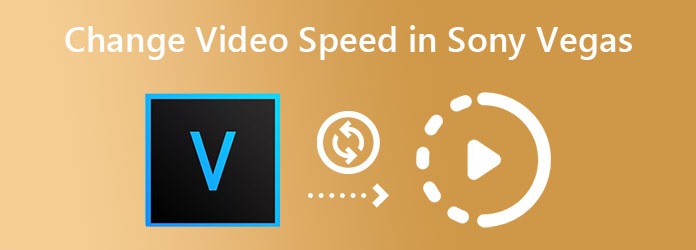
Sony Vegas Pro でビデオを高速化するプロセスを説明する前に、ソフトウェアについてもう少し詳しく説明します。 前述のように、Vegas Pro は、ビデオの速度を増減できるビデオ編集ソフトウェアの一種です。 結局のところ、映画、テレビ番組、オーディオ プレゼンテーション、通常のビデオなど、さまざまな種類の高品質のクリップを編集および作成するように意図的に設計されています。 さらに、この Vegas Pro は、高速でスムーズなビデオ編集プロセスをレンダリングする高度なハードウェア アクセラレーション テクノロジで動作します。 それとは別に、ユーザーがビデオプロジェクトを強化するのに役立つ強力な機能がどれほど豊富であるかを否定することはできません.
Sony Vegas に関しては、再生機能の一部であるビデオ スピード コントロールにより、ビデオ レートを自由に調整できます。 動画のレートを変更する手順を表示するには、以下のガイドラインに進んでください。
Sony Vegas でビデオの速度を変更するためのガイドライン
コンピューター デバイスでソフトウェアを開きます。 次に、作業する必要があるビデオ ファイルのインポートを続行します。
ビデオファイルが追加されたら、カーソルをその上に移動して右クリックします。 次に、 プロパティ メニューオプションからの選択。 このようにして、ビデオ速度の再生が配置されているプリセットが作成されます。 次に、次のステップに進み、Sony Vegas でビデオ クリップを高速化する方法を正確に確認します。
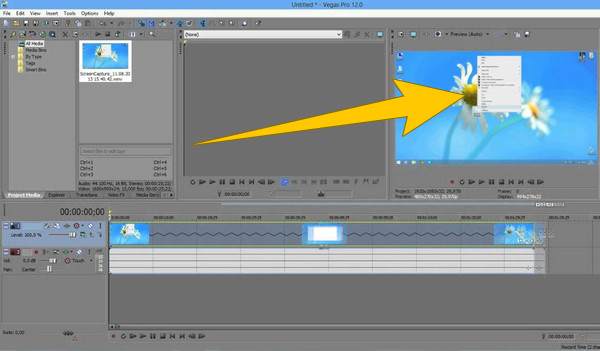
次に、ポップアップ ウィンドウの下部にカーソルを合わせて、 Playback オプション。 次に、調整矢印に移動して、ビデオの速度を調整します。 上矢印をクリックすると速度が上がり、下矢印をクリックすると速度が下がります。 最後に、 OK タブには何も表示されないことに注意してください。
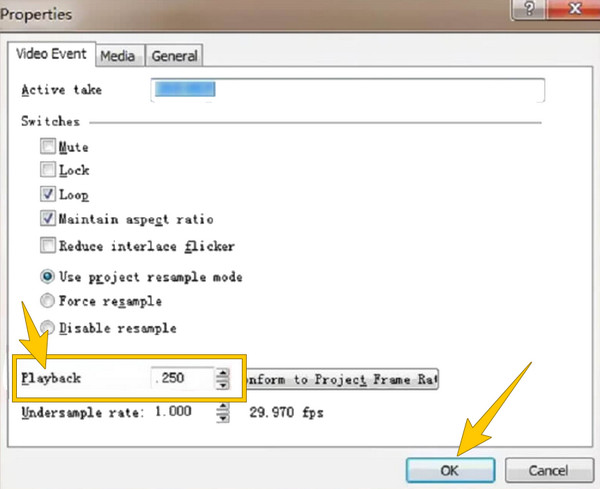
Vegas Pro は確かに優れたソフトウェアです。 ただし、はるかに手頃な価格で同じ優れたビデオ編集体験をしたい人のために、 動画変換 究極 必要なものです。 その価格で独自の機能を見始めると、このSony Vegasの代替品がどれほど価値があるかがわかります. ビデオをすべての一般的な形式に変換するのに役立つオールインワン ソフトウェアを想像してみてください。 その間、このソフトウェアが持つ優れたビデオ制御ツールを贅沢に使用して、ビデオを最大 8 倍高速化できます。 それにもかかわらず、同じボートでビデオのフォーマット、品質、解像度、およびフレームレートをカスタマイズできるプリセットも提供します.
これに加えて、多くの強力な方法で DVD をリッピングし、ビデオを編集します。 さらに、動画の速度を変更する場合、この Video Converter Ultimate は、より直感的なインターフェースで驚くほどシンプルな方法を提供します。
Video Converter Ultimate を選択する理由
Sony Vegas のオルタナティブでビデオをスローダウン/スピードアップする方法
ヒット ダウンロード お使いのデバイスの種類の上にあるボタンをクリックしてください。 次に、簡単な指示に従ってソフトウェアを自由にインストールします。 インストールしたら、ソフトウェアを開き、直接 ツールボックス ツールを表示するメニュー。 次に、 ビデオスピードコントローラ オプションをクリックして、それをクリックします。
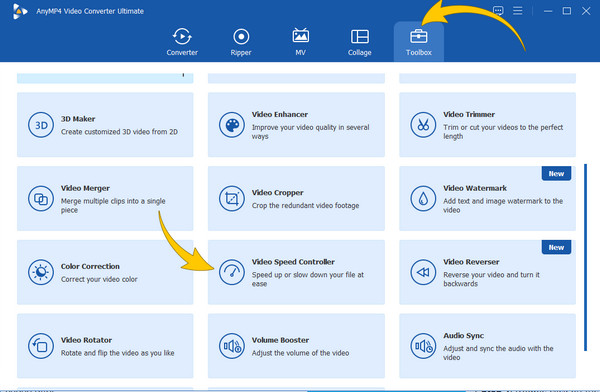
ツールをクリックすると、ビデオ ファイルをアップロードするための次のウィンドウが表示されます。 アップロード時にプレーヤーとスピード編集コントロールにアクセスできます。 次に、プレビューの下の速度オプションにカーソルを合わせて、出力に必要な速度を選択します。
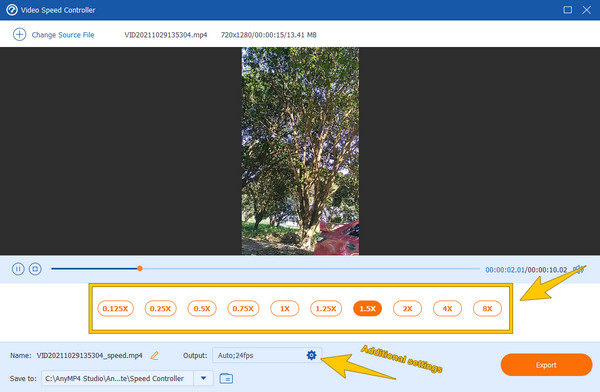
これは、ビデオ出力を強化する場合の追加の手順です。 クリック 設定 上の画像に表示されているアイコン。 次に、新しいウィンドウが表示されます。ここで、出力に適用する設定に移動し、 OK タブには何も表示されないことに注意してください。
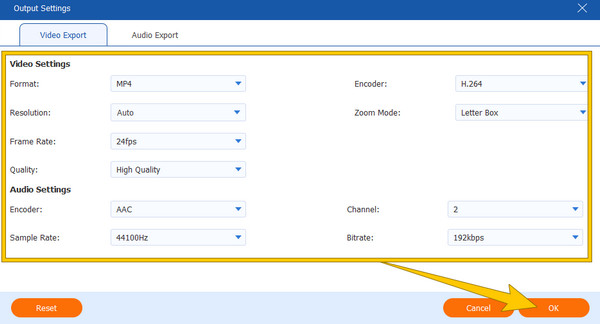
最後に、あなたはヒットすることができます 輸出 すべてがあなたの好みに設定されているときのボタン。 クイックプロセスが完了するまで待ちます。 次に、するかどうかを選択します もう一度変更 同じファイルを作り直すか、 OK タブで終了します。
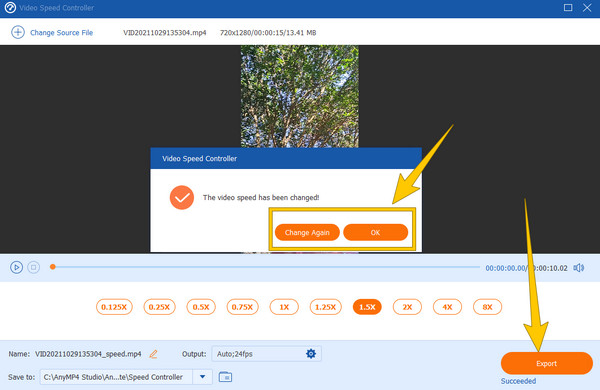
Vegas Pro は無料トライアルを提供していますか?
はい。 初めてのユーザーには、すべての機能を備えた 30 日間の無料試用版が提供されます。 ただし、無料試用期間が終了し、ユーザーが引き続き使用したい場合は、月額サブスクリプションで最低 19.99 ドル、ライセンスで 399 ドルを購入する必要があります。
Vegas Pro は Premiere Pro よりも購入する価値がありますか?
シンプルなソフトウェアをお探しの場合は、Vegas Pro をお勧めします。 ただし、より優れた機能を備えたプロフェッショナルなソフトウェアが必要な場合は、Adobe Premiere Pro を使用してください。 ただし、手頃な価格でありながら強力で有望な機能を備えたビデオ編集ソフトウェアが必要な場合は、Video Converter Ultimate を強くお勧めします。
Sony Vegas Pro を使用して XNUMX つのビデオを結合できますか?
はい。 Sony Vegas Proがお手伝いします 複数の動画を組み合わせる さまざまなフォーマットを XNUMX つに。 そのためには、結合するすべてのビデオをインポートする必要があります。 次に、すべてのビデオをタイムラインにドラッグし、レンダリング オプションをクリックして結合します。
これで方法がわかりました Sony Vegas Pro でビデオを遅くまたは速くする、効率的にタスクを実行できます。 しかし、初心者にとっては、指示に従っていても、まだ難しいと思うかもしれません. その場合は、ぜひご利用ください。 動画変換 究極 代わりに、この仕事のために要求の厳しいプロセスを実行する必要がないようにします。
もっと読書
ビデオ再生速度を制御できるプレーヤーをお探しですか? この投稿をクリックしてください。 すべてのデバイスに最適なさまざまなビデオ プレーヤーをご覧ください。
Windows、iOS、および Android でタイム ラプス ビデオを作成する方法
現在最高のビデオ メーカーでタイムラプス ビデオを作成する方法を知りたいですか? ビデオを速い動きにするための包括的な手順を理解してください。
XNUMX つの最良の方法で Android でスローモーション ビデオを作成する
ハンドセットを使用してビデオの速度を調べて変更しますか? 次に、Android でビデオを遅くする XNUMX つの方法を確認します。
Snapchat で動画の速度を落として完璧なストーリーを作成する
Snapchat でビデオを遅くする方法のプロセスを知りたいですか? 私たちはあなたの仕事を簡単に行うためのすべての指示を持っています. この記事をクリックするだけで、学習を開始できます。